
Bandzip(多功能压缩文件存档器)
7.32- 软件大小:10.75 MB
- 更新日期:2023-09-19 17:40
- 软件语言:英文
- 软件类别:压缩解压
- 软件授权:免费版
- 软件官网:待审核
- 适用平台:WinXP, Win7, Win8, Win10, WinAll
- 软件厂商:

软件介绍 人气软件 下载地址
Bandzip是一款多功能文件存档器,能够处理最流行的压缩格式,例如Zip/TAR/EXE/RAR/ISO等,该程序支持拖放功能,并具有高速归档过程,它还支持多重压缩功能,该程序的界面由归档任务所需的所有按钮组成,所有按钮都显示在窗口的顶部,所有功能模块都是用户平时需要使用到的,包括打开、提取、新建、添加、删除、测试和列;窗口的底部分为两部分,右窗格显示压缩文件以及其中包含的文件夹和文件,主窗口显示文件夹的名称和其他信息,例如压缩文件的大小和原始文件的大小,Bandzip支持Unicode,这意味着国际字符将显示在文件名和已归档的文件夹上,用户还可以使用该程序创建加密的存档;
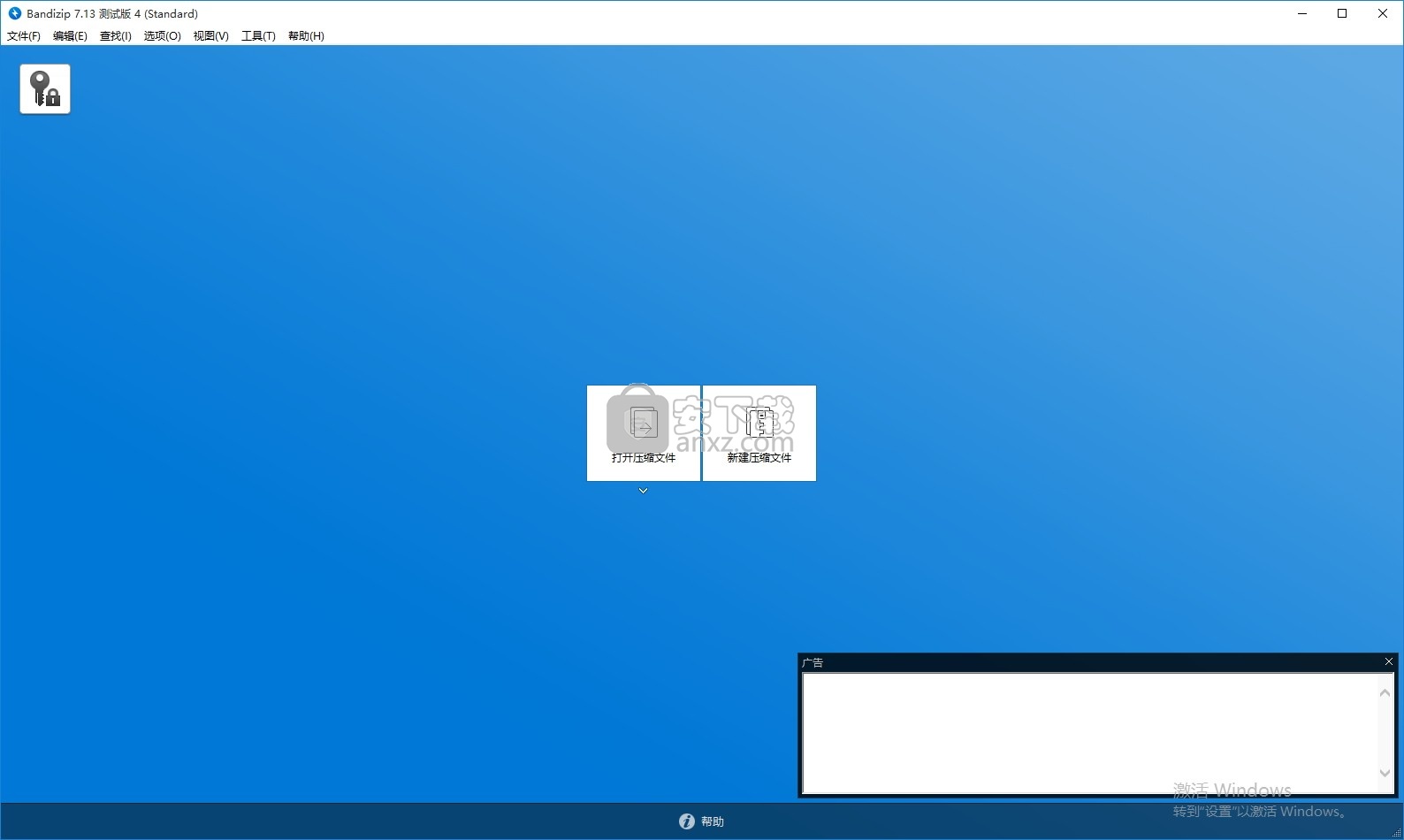
新版功能
1、添加了在RAR5存档中解压缩硬链接和符号链接(Unix)文件的功能
2、添加了使用ZSTD和Brotli算法对7Z压缩文件进行解压缩的功能
3、改进了TAR归档中的硬链接和符号链接文件的处理
4、修复了一些大尺寸的UDF文件(.iso)无法解压缩的错误
5、修复了某些NSIS文件(.exe)无法解压缩的错误
6、改进了命令行命令的处理,改进了修复ZIP存档的功能
7、改进了7Z压缩的处理,改进了应用崩溃的处理
8、添加了-t:NN开关,指定用于压缩的CPU线程数
9、添加了功能“选择工具栏按钮”
10、改进了“压缩文件中的图像预览”功能,可对7Z压缩文件进行整体压缩
11、添加了-cp:NN开关,用于指定用于打开或提取文件的代码页
12、添加了为存档中的文件列表设置字体的功能
13、添加的/ D:切换到安装程序,使用户可以选择安装文件夹
软件特色
1、支持的操作系统: Windows Vista/7/8/8.1/10 (32bit/64bit/ARM64)
2、集压缩/解压/浏览/编辑为一体的压缩包管理器
3、可以提取包括 RAR/ISO/7Z/ZIP 在内的 30 多种格式
4、可以创建拥有密码和压缩分卷的压缩包
5、支持调用更多的核心进行高速的解压缩
6、这是应用程序的其他功能:完全免费,创建自解压档案
7、创建多卷或拆分存档,支持预览档案,提取多个zip文件
8、Bandzip已集成到Windows中,用户可以通过右键单击存档并从下拉菜单中选择自动提取来自动提取存档文件。
9、Bandizip 是一个强大的多功能解压缩文件管理工具
10、可提供高速的解压缩速度和其他各种实用功能。
11、这是一个免费的软件,其付费版本能够使用更多的实用功能。
软件优势
支持的格式: ZIP, 7Z(lzma2), ZIPX(xz), EXE(sfx), TAR, TGZ, LZH(lh7), ISO(joliet), GZ, XZ
修改 ZIP 文件 (添加/删除/重命名)
支持最高提升 6 倍速的多核解压缩技术
支持创建加密的压缩包
支持 AES256 文件加密算法
支持对 4 GB 以上大小的文件进行压缩
ZIP 格式的文件名支持 Unicode 以及 MBCS 编码
支持创建 ZIP/7z 格式的多卷压缩包
解压缩
支持的格式: 7Z, ACE, AES, ALZ, ARJ, BH, BIN, BZ, BZ2, CAB, Compound(MSI),
EGG, GZ, IMG, ISO, ISZ, LHA, LZ, LZH, LZMA, PMA, RAR, RAR5, SFX(EXE), TAR
TBZ, TBZ2, TGZ, TLZ, TXZ, UDF, WIM, XPI, XZ, Z, ZIP, ZIPX, ZPAQ, ZSTD, BR, NSIS
可以轻松地查看压缩包的文件列表
可以只提取选定的文件,同时还支持拖放解压
支持 ZIP 和 RAR 格式压缩包的注释
支持对 TGZ/TBZ 格式进行快速提取
多样化的其它功能
支持通过对文件完整性的检查来判断压缩包是否受损
支持对代码页进行更改的功能
可以集成到资源管理器的右键菜单
安装步骤
1、用户可以点击本网站提供的下载路径下载得到对应的程序安装包
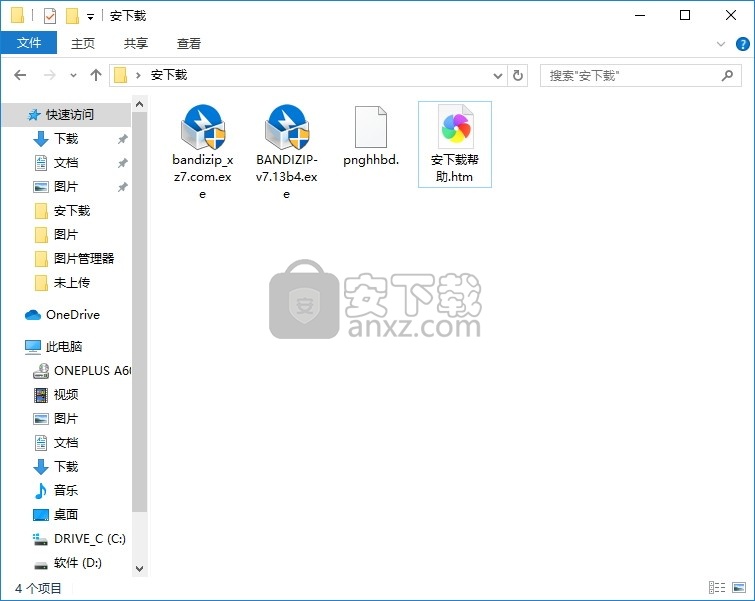
2、只需要使用解压功能将压缩包打开,双击主程序即可进行安装,弹出程序安装界面
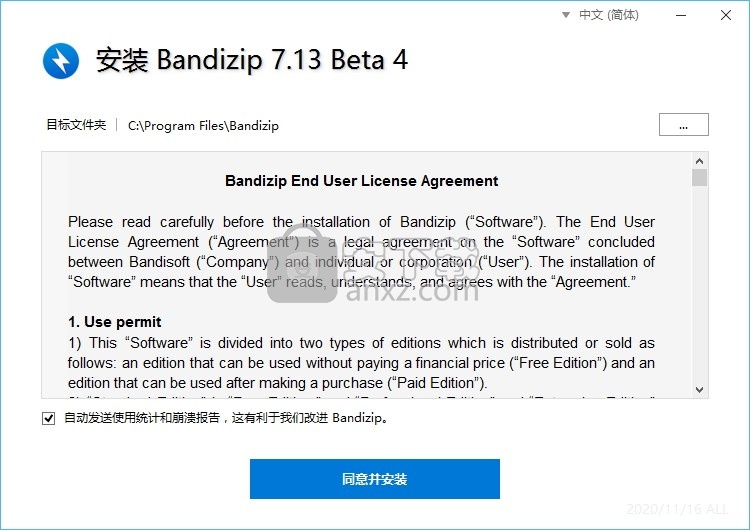
3、同意上述协议条款,然后继续安装应用程序,点击同意按钮即可
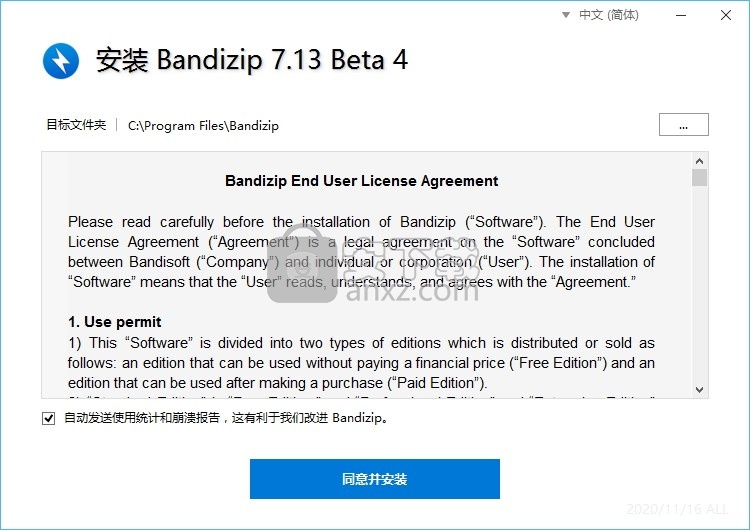
4、弹出应用程序安装进度条加载界面,只需要等待加载完成即可
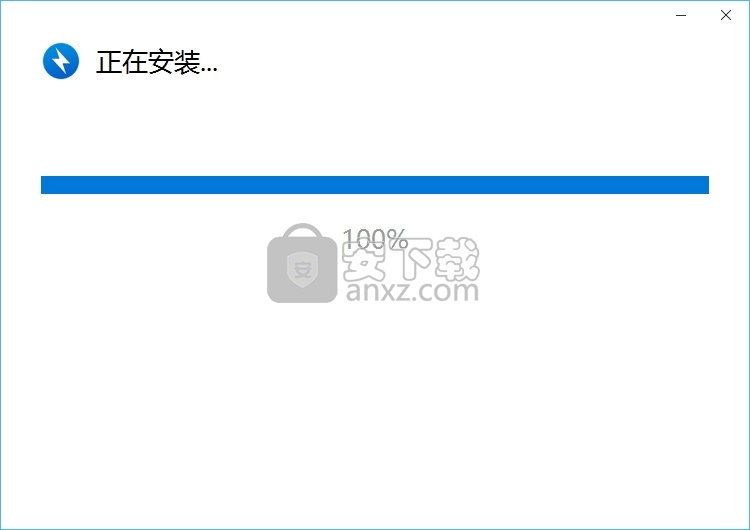
5、根据提示点击安装,弹出程序安装完成界面,点击完成按钮即可
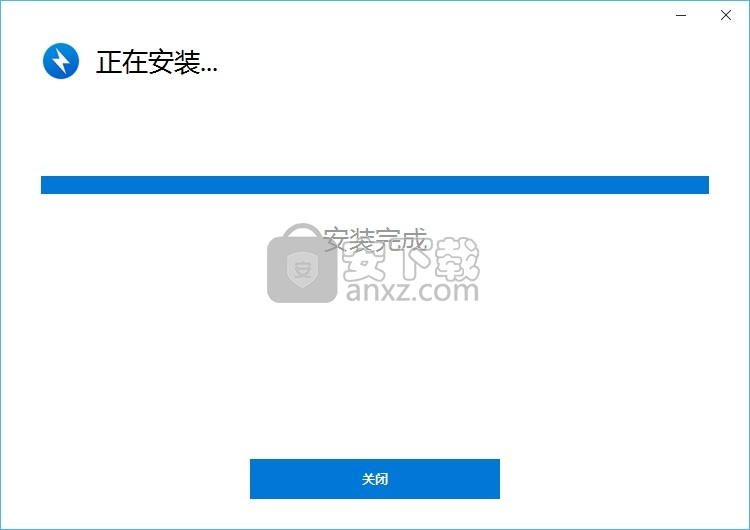
使用教程
如何使用密码管理器
Bandizip从V7.0开始提供一个密码管理器;
若您经常使用长而复杂的密码压缩和解压档案文件,密码管理器可能会帮助您使事情变得更容易。
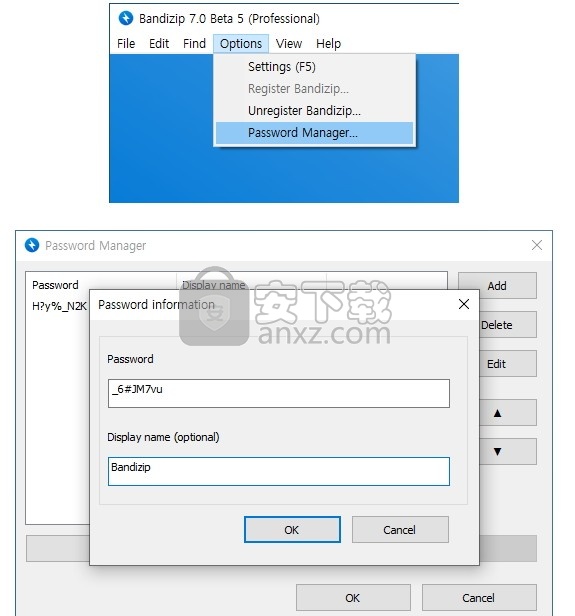
密码管理器将您的密码存储在注册表中,而非加密它们。即使使用主密码,密码也可能被泄露给攻击者。
存储在注册表中的密码可能由于各种原因而被损坏。若使用非常复杂的密码,请不要完全依赖密码管理器。
使用“导出Bandizip设置”还可以导出密码管理器中的密码。
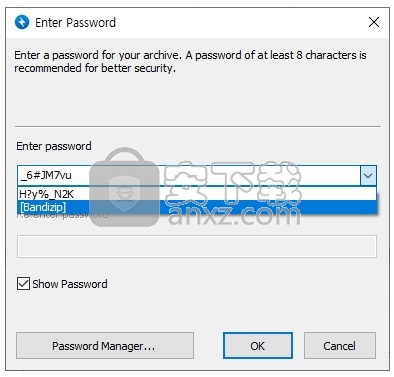
在Bandizip标准版,密码管理器中只能存储一个密码。
点击 “选项”>“密码管理器…”。
点击“添加”并输入新密码。您也可以输入显示名来标识此密码。
点击“确定”。
您可以删除、编辑或重新排列存储在密码管理器中的密码。
注意:若点击“取消”或 X(而非“确定”)以关闭对话框,则不会保存对此对话框所做的任何修改。
创建新档案时,点击“设置密码…”
点击密码输入空间右侧的下拉菜单。您可以找到密码管理器中存储的一列密码。
若在存储密码时输入了显示名,则会显示此名称而非密码本身。
选取所需的密码或[显示名]并点击“确定”。
使用储存的密码进行解压
若档案中的密码也存储在密码管理器中,则更易输入密码。
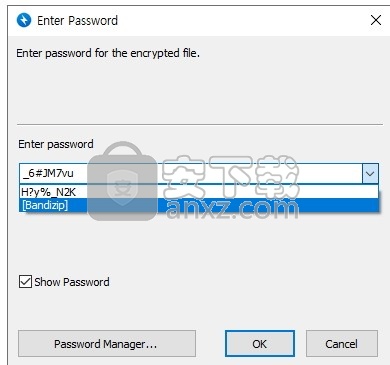
解压加密的档案文件时,将显示密码输入对话框。
点击密码输入空间右侧的下拉菜单。您可以找到密码管理器中存储的一列密码。
为档案选择正确的密码或[显示名]并点击“确定”。
设置一个主密码
除非设置了主密码,否则使用此计算机的任何人都可以查看密码管理器中存储的密码。
若在公用或共享计算机上使用密码管理器,强烈建议设置主密码。
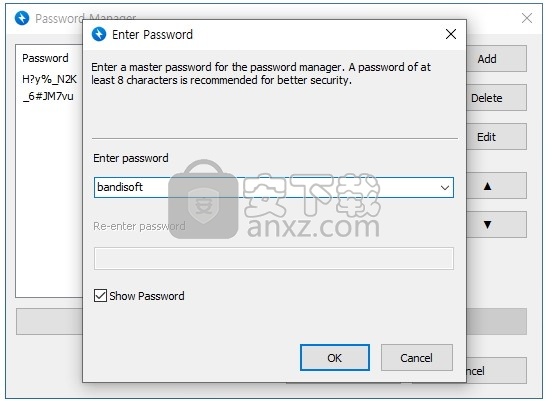
打开密码管理器并点击“设置主密码…”。
输入您希望的主密码并点击“确定”。
注意:若点击“取消”或 X(而非“确定”)以关闭对话框,则不会保存对此对话框所做的任何修改。
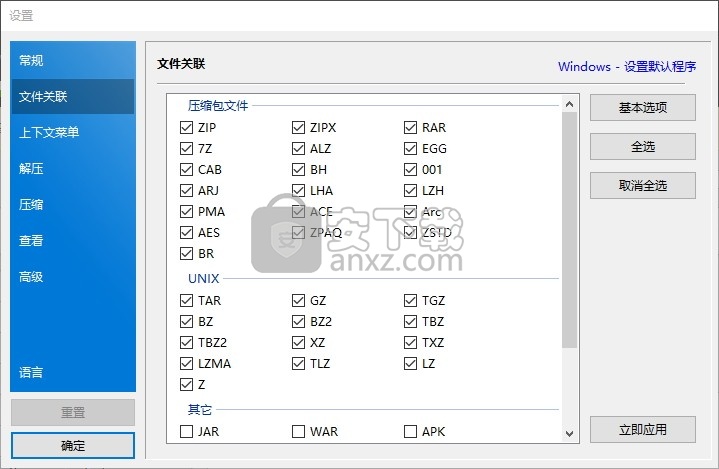
一旦设置了主密码,直接访问密码管理器或查看密码管理器中存储的用于(解)压缩的密码时,需要输入主密码。
若您忘记了主密码,请在要求您输入主密码时点击“重置”。
请记住,重置主密码还将删除存储在密码管理器中的所有密码信息。
人气软件
-

zip password tool(Zip密码暴力工具) 0.5 MB
/简体中文 -

ArcThemALL(应用程序解包工具) 1.6 MB
/简体中文 -

Bandizip Enterprise中文(zip解压缩) 7.33 MB
/简体中文 -

KLayout(多功能文件编辑与解压工具) 245.85 MB
/英文 -

universal extractor(万能解包工具) 28.1 MB
/简体中文 -

unyaffs2 for windows版(img解压工具) 0.91 MB
/简体中文 -

文件压缩利器 7-Zip 18.01 简体中文版 0.8 MB
/简体中文 -
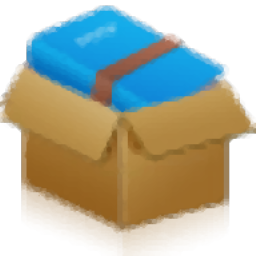
贝贝压缩 6.05 MB
/简体中文 -
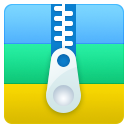
52好压 3.65 MB
/简体中文 -
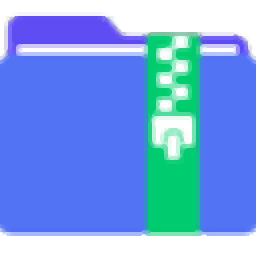
PDF猫压缩 22.2 MB
/简体中文


 2345好压电脑版 v6.5.1.11213 官方PC版
2345好压电脑版 v6.5.1.11213 官方PC版  2345好压(HaoZip) v6.5.1.11205 官方PC版
2345好压(HaoZip) v6.5.1.11205 官方PC版  Winrar压缩助手 v6.2.2.0
Winrar压缩助手 v6.2.2.0 












